حتما برای شما هم پیش آمده که بخواهید یک متن را داخل notepad ویندوز ذخیره کنید اما پس از اقدام به ذخیره سازی آن، یک خطا به شما نمایش داده می شود و پس از رد کردن آن خطا و مراجعه ی دوباره به فایل خود متوجه شده اید که حروف فارسی داخل آن به صورت علامت سوال و ناخوانا ذخیره شده اند!
به عنوان مثال ما آدرس یک لینک را که دارای حروف فارسی نیز می باشد داخل نوت پد کپی می کنیم و پس از اقدام به ذخیره سازی با ارور زیر رو به رو می شویم:
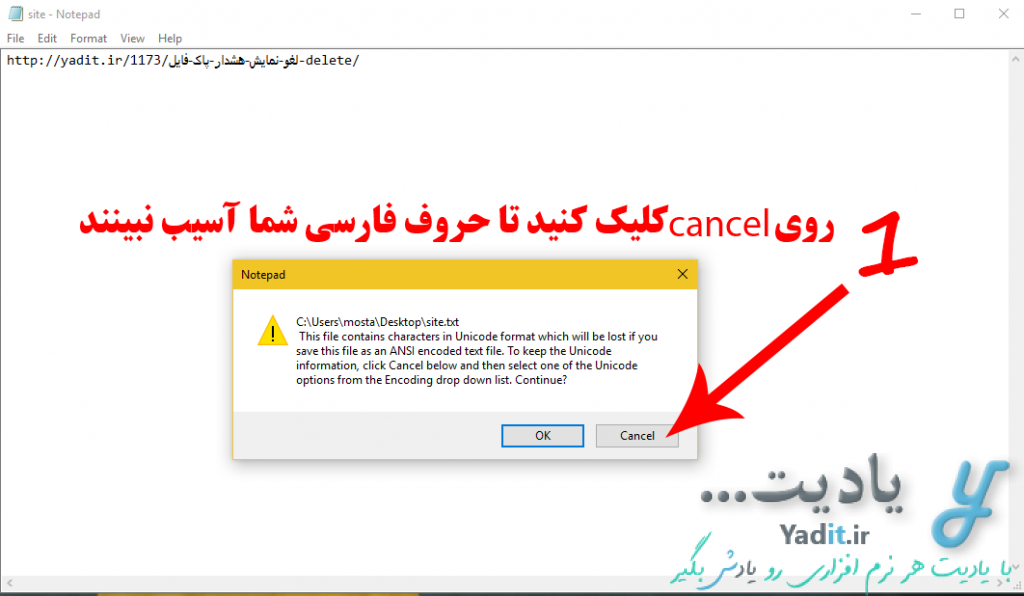
پس از کلیک روی ok و مراجعه ی دوباره به فایل تصویر زیر را می بینیم که به جای تمامی حروف فارسی، علامت سوال گذاشته شده و این متن عملا ناخوانا شده است!
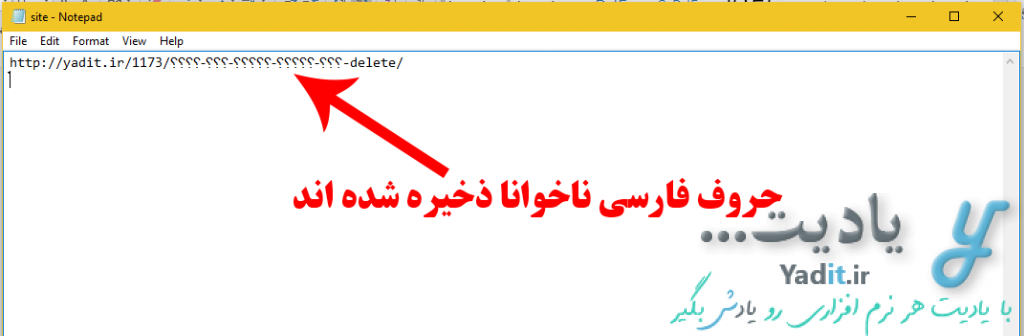
برای رفع این مشکل راه بسیار ساده ای وجود دارد که در ادامه به آن می پردازیم…
حل مشکل ناخوانا ذخیره شدن حروف فارسی در notepad:
مسیر طی شده: file>>save as>>your settings>>Encoding>>UTF-8>>save
برای این کار، پس از وارد کردن متن خود روی تب file در نوار بالای پنجره ی نوت پد کلیک کنید و سپس گزینه ی save را انتخاب نمایید. در صورتی که فایل را قبلا در جایی دیگر ذخیره کرده اید می توانید از گزینه ی save as استفاده کنید.
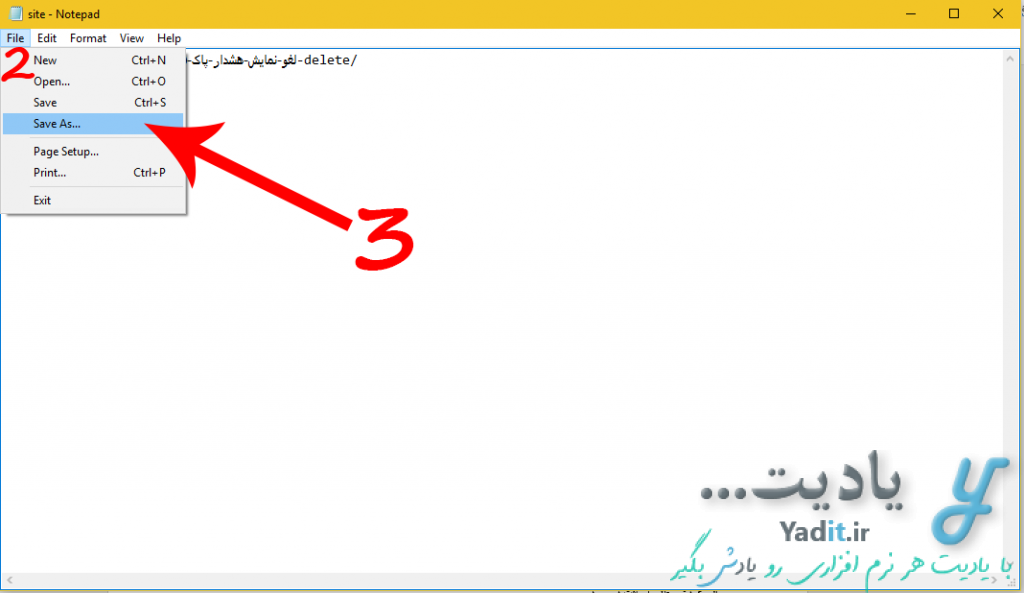
حال در پنجره ی باز شده پس از انتخاب محل ذخیره سازی و نام فایل، در پایین آن یک لیست کشویی با عنوان Encoding وجود دارد.
از این لیست گزینه ی UTF-8 را یافته و روی آن کلیک کنید.
پس از آن گزینه ی save را بزنید تا فایل شما ذخیره شود.
با مراجعه ی دوباره به فایل خواهید دید که مشکل حل شده و حروف فارسی به درستی ذخیره شده اند.
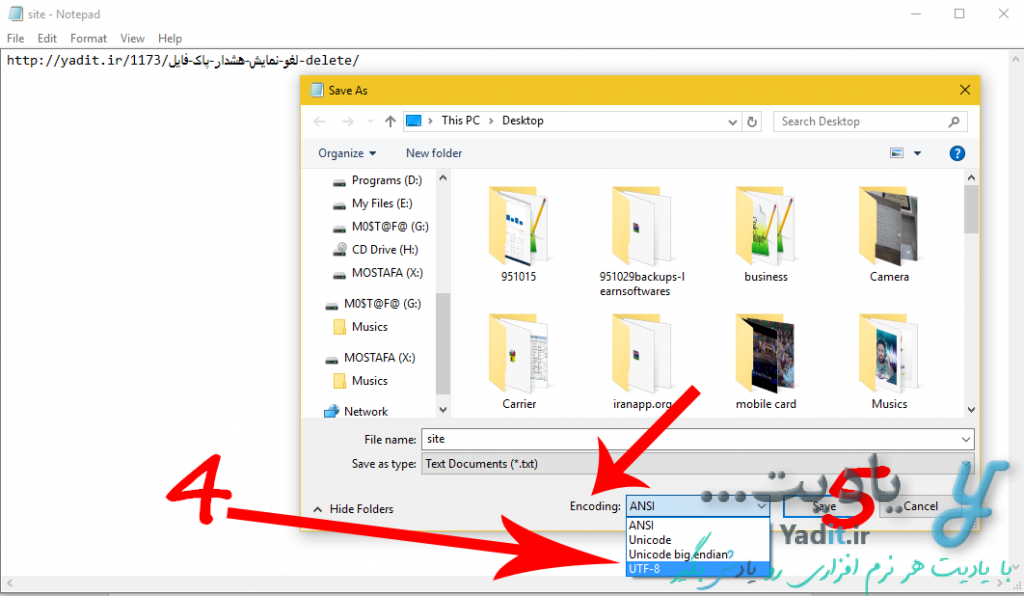
اگر در ویندوز شما هنگام انتقال فایل ها یا پوشه ها به سطل بازیافت و پاک سازی آن ها، پیام هشدار نمایش داده نمی شود، برای رفع مشکل خود می توانید به این لینک مراجعه کنید…










































